繪畫教程:友基溫暖插畫教程《青蛙王子》
文章來源于 友基,感謝作者 張魚兒 給我們帶來經精彩的文章!這張圖是這半學期來畫的其中一幅作品,先給大家看看完成圖:

1.先在紙上繪制草稿,然后深入修改畫出素描稿,我感覺在紙上繪制線稿更好把握形體一些,所以通常我喜歡先在紙上畫好。當然做好充分的準備是非常必要的,比如構圖,比如作品完成后大致的效果等都是事先應該考慮的因素。這幅圖由于前期的準備不是很充分,所以后來我做了很多的修改。紙張我采用了A3的大小,并且重新畫了方框以規定比例。

圖1
2.將素描稿掃描到電腦里,在紙上看起來挺細致的圖,到電腦里卻顯得很粗糙。接下來開始用電腦來修改這張圖,調整它的整體明暗、虛實、人物動態以及每一個物體的明暗,如葉子亮面和暗面的素描關系等,盡量將素描稿繪出心中所想的狀態。調整完后稿子就成了下面這個樣子:

圖2
3.關于調整素描關系時筆刷的設置。這幅圖我沒有用什么特殊的筆刷,基本都是用以下這兩個PS里自帶的筆刷來刻畫的。
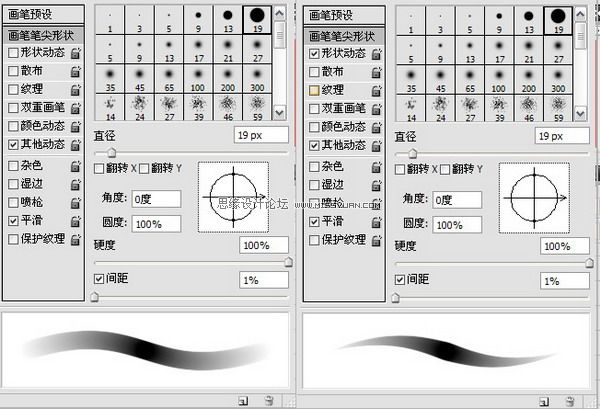
圖3
4.開始調整整體的關系,并且注意刻畫一些細節的部分,比如那些樹葉。這里很多葉子我都是一個一個畫出來的,因為我希望那些葉子能盡可能的柔和,盡可能的親近讀者。我們來看看細節圖:
![]()
圖4
5.開始添加大體顏色。這里我們可以運用一些圖層模式來添加顏色,而且圖層模式可以通過多種不同的嘗試來盡量選擇能實現自己需求的畫面效果模式。這里我用了幾個圖層來添加顏色(如圖)。
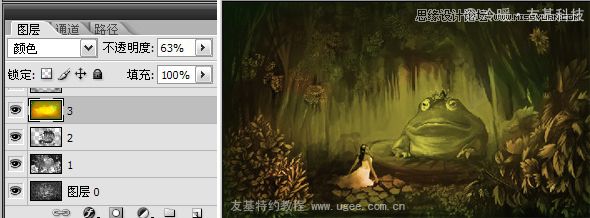
圖5-1

圖5-2
6.深入刻畫。刻畫需要耐心,這幅圖中有很多葉子,畫的時候要照顧到明暗和色彩的變化,就需要特別仔細。這里葉子的刻畫大概分為兩部分,一個是背景樹葉,一個是前景的樹葉。繪制的時候我們按照從后向前的過程,一層蓋一層的畫下來,這樣前后層次不僅不會亂,而且也比較好處理。用到的筆刷還是前面說的那兩種,選擇了“形狀動態”的筆刷稍微多一點,它可以將樹枝從粗到細的變化很輕松地勾畫出來。
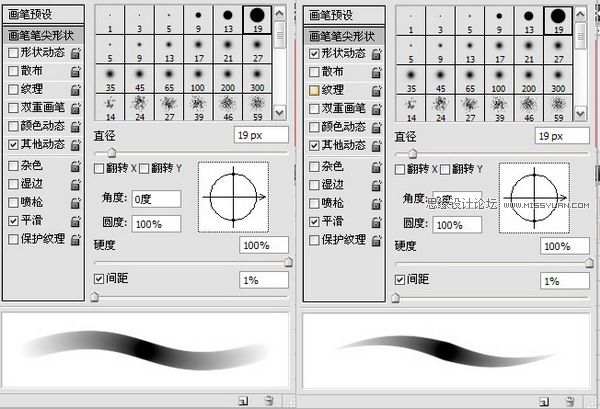
圖6
7.選擇“其他動態”的時候,在“其他動態”的附屬面板里將“不透明度抖動”下的“控制”按鈕選擇為“鋼筆壓力”,這樣筆刷就有了一個不透明度的抖動。同樣,選擇“形狀動態”的時候,在它附屬面板里將“大小抖動”下的“控制”按鈕選擇為“鋼筆壓力”,這樣筆刷就有了大小抖動。
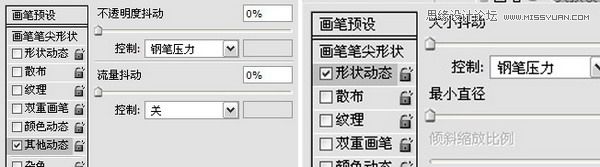
圖7
8.畫出最后面的背景樹枝,這里開始關鍵就要看數位板的表現了,我用的是友基的繪影二PF1209,12*9英寸的大面板,用起來非常自如,而且筆觸由粗到細,由重到輕變化的還是挺自然的,下面就來兩張樹枝繪制前后的對比圖:

圖8-1

圖8-2
9.接下來就是樹葉了,這是一個非常占用時間的過程,大部分葉子都需要一片片地去刻畫,因為我希望每一片都和其它的不重復。不過在我繪制了很多很多葉子后,終于受不了那樣的折磨,于是就在一些比較陰暗的角落用了仿制圖章工具復制了一些葉子,下面兩張就是葉子繪制前后的對比圖:
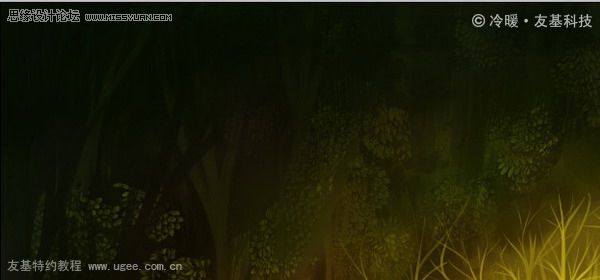
圖9-1

圖9-2
我們一起來看那些葉子放大后的形狀:

圖9-3
10.接下來開始對葉子與葉子之間的顏色進行繪制,我用了效果比較朦朧的筆刷。把背景的感覺做得虛一點,畢竟它們都是在后面,畫得太實空間感就會受影響了。

圖10
11.繪制前面的葉子,順便調整了一下顏色,讓畫面的色彩豐富起來。至于用色,我選用了對比色和互補色來繪制,使色彩鮮亮一點。前面的葉子也很多,同樣需要耐心繪制。
葉子特寫兩張,刻畫時要注意葉子的明暗過度和顏色過度:

圖11-1
調整前景顏色時用的圖層模式為疊加,刻畫葉子的時候用的圖層模式為正常:

圖11-2
-
 時尚插畫:繪制時尚個性的插畫教程
相關文章5412019-03-02
時尚插畫:繪制時尚個性的插畫教程
相關文章5412019-03-02
-
 手繪多肉玉露彩鉛繪畫教程
相關文章6482018-05-28
手繪多肉玉露彩鉛繪畫教程
相關文章6482018-05-28
-
 繪制唯美的杜鵑花彩鉛教程
相關文章3882018-05-28
繪制唯美的杜鵑花彩鉛教程
相關文章3882018-05-28
-
 詳細解析古風女子圖文手繪插畫教程
相關文章9082017-05-23
詳細解析古風女子圖文手繪插畫教程
相關文章9082017-05-23
-
 淺談古風女子圖文手繪插畫教程
相關文章7082017-05-12
淺談古風女子圖文手繪插畫教程
相關文章7082017-05-12
-
 詳細美國隊長3系海報創作步驟與教程
相關文章9752016-06-24
詳細美國隊長3系海報創作步驟與教程
相關文章9752016-06-24
-
 Painter繪制卡通風格的插畫女孩
相關文章24252014-03-28
Painter繪制卡通風格的插畫女孩
相關文章24252014-03-28
-
 Painter繪制準備拿著斧頭的男巫教程
相關文章10792014-03-28
Painter繪制準備拿著斧頭的男巫教程
相關文章10792014-03-28



